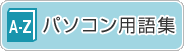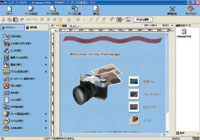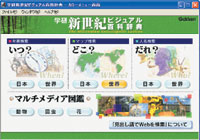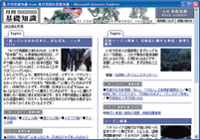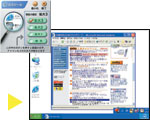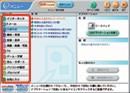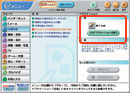- ホーム >
- AzbyClub サポート >
- 今まで発表した主な製品 >
 |
富士通がおすすめするMicrosoft®
Windows® XP | |
| 本ページで紹介している製品は、2004年1月発表のものです。中には現在発売されていないものも含まれています。また価格や制度につきましては発表当時のものです。ご了承下さい。 | ||
| ソフトウェア詳細 多彩なソフトがぎっしり。やりたいことが、できることに。 | |
| 機種により搭載ソフトは異なります。 | |
| ||||||||||||||||||||||||||||||||||||
| ||||||||||||||||||||||||||||||||||||
| ||||||||||||||||||||||||||||||||||||||||||||||||||||||||
| ||||||||||||||||||||||||||||||||||||||||||||||||||||||||
| ||||||||||||||||||||||||||||||||||||||||||||||||||||||||
| ||||||||||||||||||||||||||||||||||||||||||||||||||||||||
| ||||||||||||||||||||||||||||||||||||||||||||||||||||||||
| ||||||||||||||||||||||||||||||||||||||||||||||||||||||||
| ||||||||||||||||||||||||||||||||||||||||||||||||||||||||||
| ||||||||||||||||||||||||||||||||||||||||||||||||||||||||||
| 簡単設定の電源管理ソフト | 簡単設定の電源管理ソフト | ||||||||||||||
| PowerUtility | Norton Internet SecurityTM 2004 | ||||||||||||||
 | 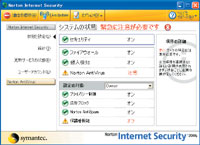 | ||||||||||||||
有線LANで接続された同一ネットワーク内にあるパソコンの電源をリモート操作注4したり、タイマー設定でパソコンの電源ON/OFFやソフトの起動ができます。Tシリーズや17型ワイドデジタル液晶セットモデル、17型液晶セットモデル(CE30G7を除く)の「おやすみディスプレイ」機能を利用すれば、画面は暗いままで、就寝中でも気にせずにテレビ番組を録画できます。
| 進化しつづけるインターネット環境にふさわしい最新のセキュリティーソフト、「Norton
Internet SecurityTM2004」搭載。外部からの不正アクセスを防ぐファイアウォール機能と、「Norton AntiVirusTM2004」のコンピューター・ウイルスを見つけだし駆除する機能があなたのパソコンを守ります。
|